Navisworks是一款功能强大的3D模型可视化软件,广泛应用于建筑、工程和制造行业。在使用Navisworks时,我们经常需要查找和定位特定的对象。本文将介绍在Navisworks中如何查找和定位对象的方法。
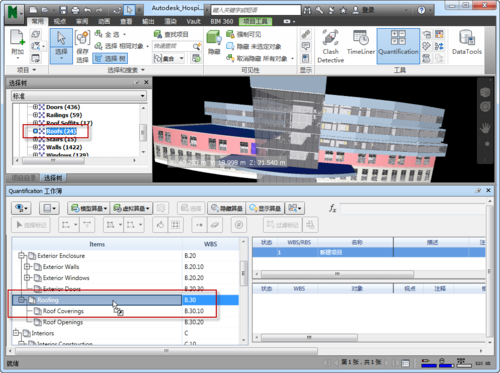
1. 使用搜索功能
Navisworks提供了强大的搜索功能,可以根据关键字快速查找对象。在Navisworks的顶部工具栏中,有一个搜索框。您可以在搜索框中输入对象的名称、属性或关键字,然后按回车键或点击搜索按钮进行搜索。Navisworks将显示所有符合搜索条件的对象,并在模型中高亮显示这些对象,以帮助您快速定位它们。
2. 使用选择集
选择集是Navisworks中的一个功能,可以同时选择多个对象,并将其保存在一个集合中。要创建选择集,首先选择一个对象,然后按住Ctrl键选择其他对象,最后右键单击选择的对象并选择“添加到选择集”。您可以为选择集命名,并且可以在需要的时候随时使用选择集中的对象。
要在模型中定位选择集中的对象,只需在顶部工具栏中选择选择集名称。Navisworks将自动定位并高亮显示选择集中的对象,使您能够方便地找到它们。
3. 使用筛选器
Navisworks提供了强大的筛选器功能,可以根据对象的属性、类型、状态等条件来筛选对象。要使用筛选器,首先单击顶部工具栏中的“筛选器”按钮,然后选择要应用的筛选器类型和筛选条件。Navisworks将根据您的选择显示符合条件的对象,并高亮显示它们。
4. 使用模型导航器
模型导航器是Navisworks中的一个功能,可以帮助您快速定位模型中的对象。在Navisworks的右侧面板中,有一个模型导航器。您可以使用模型导航器来浏览模型的层次结构,并定位特定的对象。只需展开导航器中的层次结构,然后选择要定位的对象,Navisworks将自动定位并高亮显示该对象。
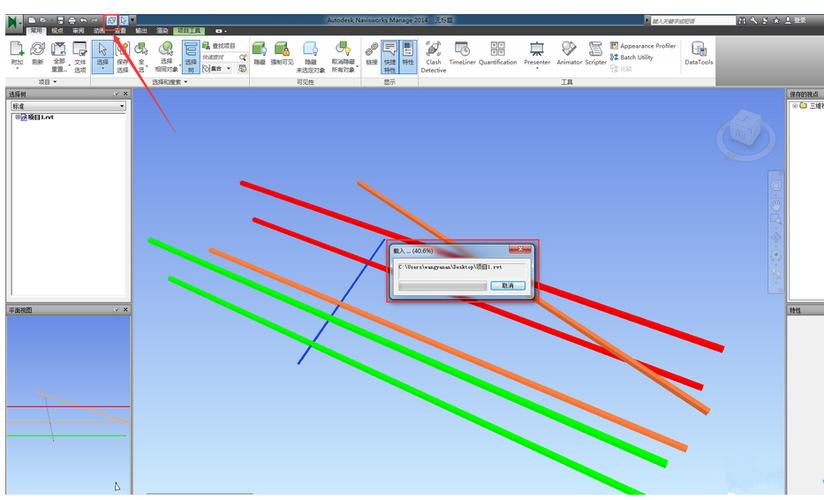
综上所述,通过使用Navisworks提供的搜索功能、选择集、筛选器和模型导航器,我们可以轻松地查找和定位模型中的对象。这些功能使我们能够快速准确地定位需要处理的对象,提高工作效率和准确性。
转载请注明来源本文地址:https://www.tuituisoft/blog/18776.html